Adicionando números de slide no PowerPoint 2010
Assim como você tem números de página para livros, geralmente é uma boa ideia adicionar números de slides às apresentações. Existem duas maneiras de adicionar números de slide à sua apresentação e este capítulo mostrará essas duas técnicas.
Step 1 - Sob o Insert fita, Text grupo clique em Slide Number comando.
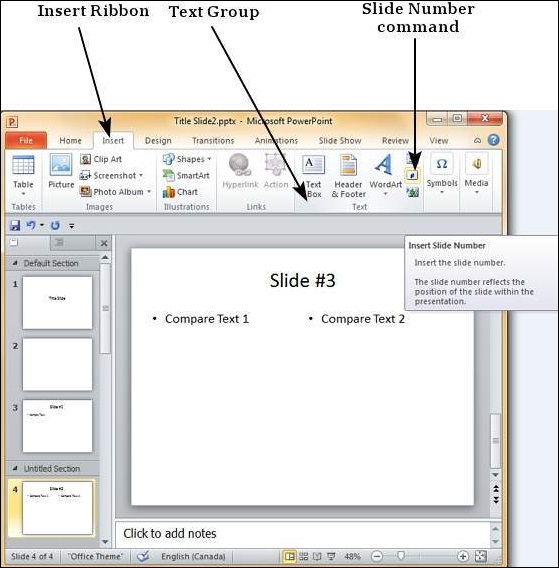
Step 2 - o Header and Footer a caixa de diálogo é aberta.

Step 3 - Verifique o Slide number caixa de seleção.
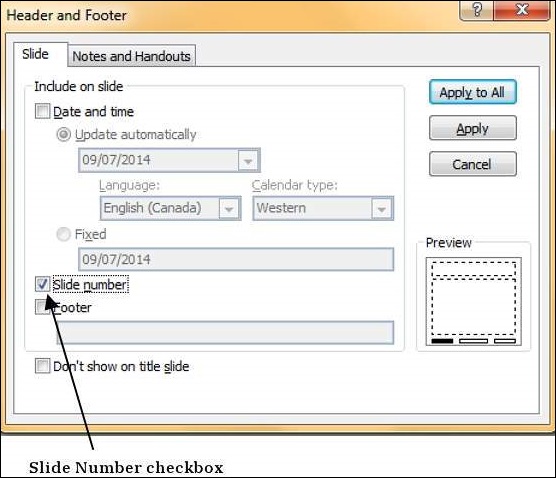
Step 4 - A visualização mostra a seção onde o número do slide será colocado.

Em vez de clicar no Slide Number comando, você também pode clicar no Header & Footer item de menu para iniciar a mesma caixa de diálogo da Etapa 2.
